win10任务栏中如何添加“桌面”工具栏
来源:网络收集 点击: 时间:2024-02-23【导读】:
我们在使用电脑时,经常需要打开多个窗口,在活动窗口使用时,如果要打开桌面的应用就需要最小化所有应用窗口,显示桌面。在win10中,可以在任务栏中添加“桌面”工具栏,使用该工具栏即可访问桌面上所有的应用,下面就介绍一下任务栏中添加桌面工具栏的方法。工具/原料more笔记本电脑win10操作系统方法/步骤1/6分步阅读 2/6
2/6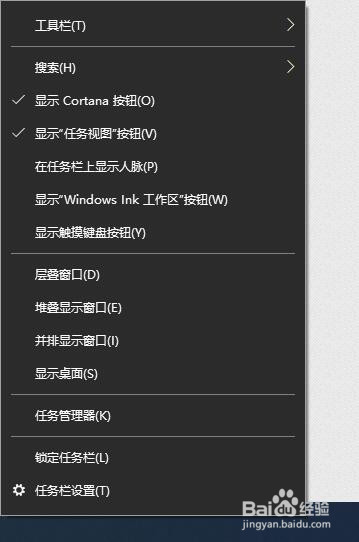 3/6
3/6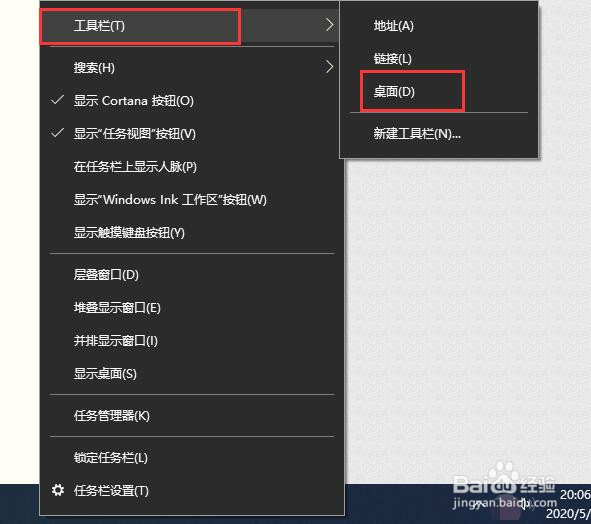 4/6
4/6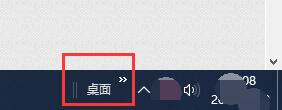 5/6
5/6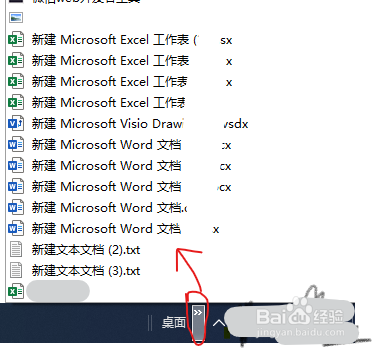 6/6
6/6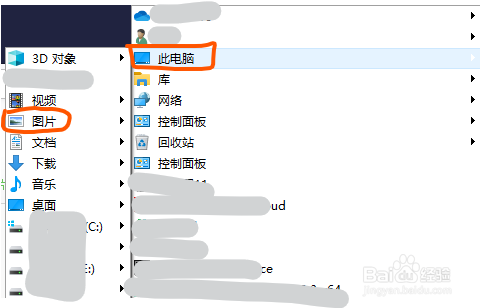 注意事项
注意事项
打开win10笔记本电脑,鼠标放置到任务栏任意空白处。
 2/6
2/6在空白处单击鼠标右键,弹出列表。
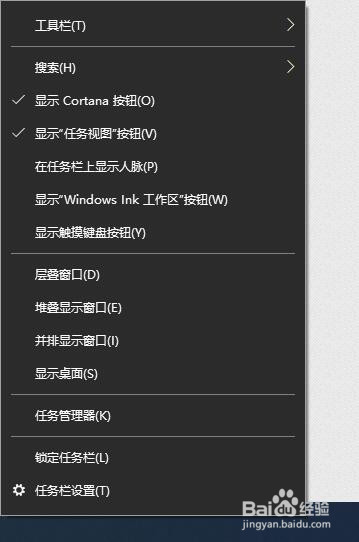 3/6
3/6列表中找到“工具栏”,点击“工具栏”弹出二级列表。在二级列表中点击“桌面”。
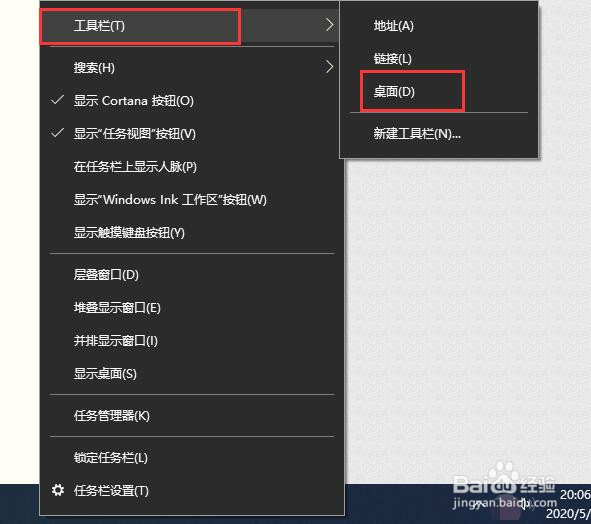 4/6
4/6在任务栏右侧就会出现一个桌面工具栏,如图所示。
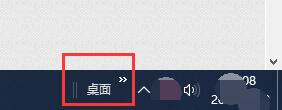 5/6
5/6点击桌面工具栏右侧的双箭头,即可弹出列表,该列表中显示的是桌面上所有的应用、文件等内容。
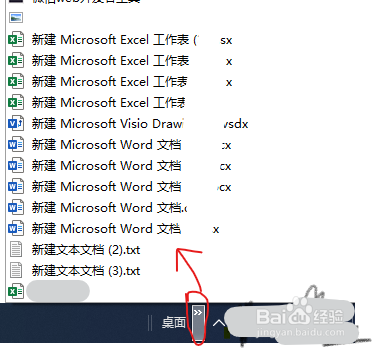 6/6
6/6如果我们想打开桌面上某个应用或文件,只要在该列表中找到它直接点击或者双击即可打开。例如我们想打开桌面上此电脑中”图片“,鼠标点击“此电脑”,弹出二级列表中右键点击“图片”,选择“打开”即可。
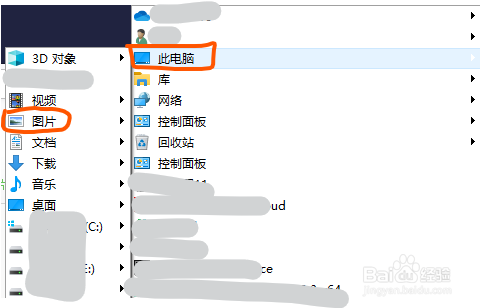 注意事项
注意事项通过桌面工具栏打开桌面上的应用根据应用性质需要单击或者双击打开,而文件一般可以直接单击打开。对于文件夹需要右键单击后选择“打开”按钮打开。
任务栏工具栏桌面工具栏版权声明:
1、本文系转载,版权归原作者所有,旨在传递信息,不代表看本站的观点和立场。
2、本站仅提供信息发布平台,不承担相关法律责任。
3、若侵犯您的版权或隐私,请联系本站管理员删除。
4、文章链接:http://www.1haoku.cn/art_128061.html
 订阅
订阅